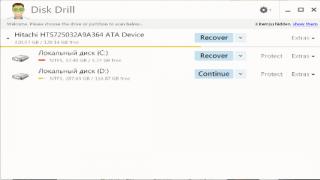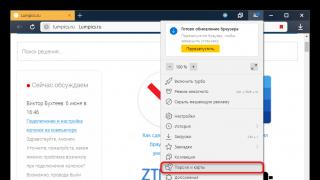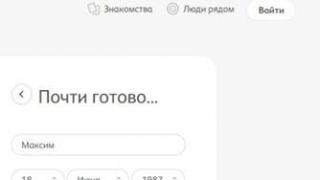Aproape toate browserele populare salvează combinațiile de autentificare/parolă pe care utilizatorul le introduce pe anumite site-uri. Acest lucru se face pentru comoditate - nu trebuie să introduceți aceleași date de fiecare dată și puteți oricând să vizualizați parola dacă ați uitat-o brusc.
Ca și alte browsere web, Yandex.Browser stochează numai acele parole pe care utilizatorul le-a autorizat. Adică, dacă, atunci când ați intrat pentru prima dată pe un anumit site, ați fost de acord să vă salvați datele de conectare și parola, atunci în viitor browserul își amintește aceste date și vă autorizează automat pe site-uri. În consecință, dacă această funcție nu este utilizată pe niciun site web, nu veți putea vizualiza informațiile de interes.
În plus, dacă ați șters anterior browserul, și anume parolele salvate, atunci nu va mai fi posibilă restaurarea acestora. Singura excepție este sincronizarea în cloud - puteți recupera parolele pierdute local din stocarea în cloud.
Al treilea motiv pentru care nu puteți vizualiza parolele sunt restricțiile de cont. Când în sine conține o parolă care este introdusă pentru a vă conecta în sistem, browserul vă va solicita să o introduceți pentru a vedea parolele. Prin urmare, dacă nu cunoașteți acest cod de securitate, nu puteți afla nicio parolă. Dar dacă această funcție este dezactivată, atunci oricine poate vizualiza datele.
Dacă doriți să vizualizați parolele stocate local accesând folderul utilizator "Datele utilizatorului", pe care fiecare browser web îl are, este imposibil să faceți acest lucru în Yandex.Browser - acolo sunt în formă criptată. În plus, programele terțe, cum ar fi WebBrowserPassView, nu le vor putea vizualiza.
Pe baza tuturor acestora, puteți vizualiza parolele în Y. Browser numai dacă aveți acces la contul în care este instalat acest program, posibilitatea de a lansa un browser web sau de a vă conecta la contul Yandex.
Metoda 1: secțiunea „Parole și carduri”.
Deci, pentru a vedea parolele în browserul Yandex, trebuie să efectuați câteva manipulări simple.
- Apăsați butonul de meniu și selectați „Parole și carduri”.
- Dacă este activat "Parola principala" Doar faceți clic pe pictograma corespunzătoare situată în dreapta barei de adrese.
- Aici veți vedea o listă cu toate site-urile pe care sunteți autorizat și login-urile pentru acestea.
- Dacă "Parola principala" activat, trebuie mai întâi să introduceți parola pentru acesta și abia apoi veți putea vizualiza parolele site-ului salvate în browserul web.
- Faceți dublu clic cu butonul stâng al mouse-ului pe site-ul pentru care doriți să vizualizați parola. În fereastra care se deschide, aceasta va fi închisă cu asteriscuri, al căror număr este egal cu numărul de caractere din parolă. Faceți clic pe pictograma ochiului pentru a o vizualiza.
- Cu condiția să nu existe un cod de securitate pe contul tău Windows sau să fi deblocat deja parola principală, parola site-ului va fi imediat disponibilă pentru vizualizare.
- Dacă aveți o parolă, introduceți-o mai întâi și abia apoi vă puteți uita la parolele salvate în Y. Browser.







Metoda 2: Sincronizarea contului
Pentru a vizualiza parolele salvate în browser pe diferite dispozitive și pentru a nu le pierde după reinstalarea programului, trebuie doar să activați sincronizarea și să o utilizați. Această metodă este mai potrivită „pentru viitor”, dar va fi relevantă și utilă dacă intenționați să utilizați frecvent vizualizarea parolelor. Citiți despre cum să creați și să activați sincronizarea pe computer și dispozitivul dvs. mobil în celălalt articol al nostru.
Puteți apoi să vă conectați la contul dvs. pe orice alt computer și să vedeți parolele dvs. sincronizate.
- Pentru a face acest lucru, parcurgeți meniul către „Setări”.
- Apasa pe link „Setări de sincronizare”.
- Click pe "Porniți".
- Veți fi redirecționat către pagina de autentificare unde va trebui să introduceți informațiile contului dvs. Tot ce rămâne este să mergi la Metoda 1 pentru a vizualiza parolele site-ului.
- În Yandex.Browser mobil, va trebui să accesați meniul cu butonul corespunzător.
- Atingeți inscripția „Conectați-vă la Yandex”.
- Introduceți informațiile contului dvs. și treceți la următoarea metodă.







Metoda 3: Dispozitiv mobil
Dacă utilizați un smartphone cu browserul Yandex instalat, puteți vizualiza și parolele acolo.

Acum știți unde sunt stocate parolele în browserul Yandex și cum să le vizualizați. După cum puteți vedea, acest lucru este foarte ușor de făcut. În multe cazuri, acest lucru salvează situația cu parolele uitate și te eliberează de nevoia de a le recupera. Dar dacă nu folosiți singur computerul, vă recomandăm să puneți protecție pe contul dvs. Windows sau să activați "Parola principala"în setările Yandex, astfel încât nimeni în afară de dvs. să vă poată vedea toate datele personale.
Utilizatorii care petrec mult timp pe Internet se înregistrează adesea pe diverse site-uri, dar după un timp uită login-urile și parolele introduse. Pentru astfel de cazuri, browserele au adăugat posibilitatea de a salva parolele introduse, iar dacă ați uitat brusc, există posibilitatea de a vizualiza parolele salvate.
Browserul Yandex este probabil cel mai popular browser din Rusia. Este actualizat în mod constant, iar utilizatorul nu înțelege unde a mers setările cu care a fost obișnuit și mulți nu le-au fost deloc familiarizați. În acest articol, vă voi spune cum să vizualizați, să ștergeți și să salvați parolele în browserul Yandex.
Cum să vizualizați parolele în browserul Yandex
Mulți utilizatori sunt interesați de unde se află parolele în browserul Yandex. Odată cu ultimele modificări, accesul la acestea a devenit mai ușor. În colțul din dreapta sus faceți clic Meniul, Selectați Manager de parole.
Aici sunt toate parolele salvate în browserul Yandex. Pentru ușurința căutării, lista de site-uri este în ordine alfabetică, mai întâi domeniile începând cu numere, apoi latină și în sfârșit cele în limba rusă. Găsiți site-ul necesar cu datele dvs. de conectare. Faceți clic pe el o dată.

Pentru a vizualiza parola, trebuie să faceți clic pe vizor, așa cum este indicat mai jos. Dacă apare o fereastră care vă cere să introduceți parola contului Windows, va trebui să confirmați drepturile de utilizator, aceleași pe care le introduceți la pornirea Windows.

Cum să eliminați parolele din browserul Yandex
Uneori, din anumite motive, este necesar să ștergeți parola salvată în browserul Yandex. Pentru a face acest lucru, indicați spre favicon (pictogramă) și bifați caseta care apare. Puteți marca numărul necesar de conturi salvate și faceți clic pe Ștergere. Dacă doriți să ștergeți totul, puteți bifa caseta goală din partea de sus, lângă inscripția site-ului.

Cum să salvați o parolă în browserul Yandex
Pentru ca login-urile și parolele introduse să fie salvate automat, în setări Manager de parole Ar trebui să existe bife în rândurile:
- Permite site-urilor să salveze parole în browser pentru autentificare automată.
- Salvați parolele în mod implicit
Pentru a completa automat formularele pentru a nu le introduce manual, trebuie bifate următoarele:
- Completați automat formularele de autorizare
Pentru securitate, recomand să creați o parolă principală. Acesta va cripta toate celelalte parole, astfel încât numai dvs. să le puteți utiliza și gestiona. Dacă nu aveți nevoie de funcția de salvare a parolei, o puteți dezactiva făcând clic Dezactivați managerul de parole.

Cum să salvați marcajele și parolele de browser Yandex
Pentru a face acest lucru, faceți clic pe Meniul Browser Yandex, alegeți Setări.

În prima linie activăm sincronizarea. Veți fi redirecționat către pagina de autorizare, introduceți numele și parola pentru e-mailul Yandex.

În mod implicit, marcajele, parolele, istoricul, formularele de completare automată, tablourile de bord, extensiile, aplicațiile, setările browserului, filele deschise vor fi sincronizate. Dacă oricare dintre acestea nu este necesar, puteți debifa oricând casetele din setările de sincronizare. Acum nu trebuie să vă faceți griji cu privire la pierderea acestor date, chiar dacă sistemul de operare Windows eșuează. După reinstalarea Windows, trebuie să instalați browserul Yandex și să vă conectați din nou introducând numele de utilizator și parola Yandex. În acest fel, vă puteți sincroniza și pe orice alt computer și vă puteți oferi acces la parolele și marcajele dvs.
Cel mai bun „Mulțumesc” este repostarea ta .sp-force-hide ( display: none;).sp-form ( display: block; background: #ffffff; padding: 15px; width: 560px; max-width: 100%; chenar-radius: 8px; -moz- border-radius: 8px -border-radius: #289dcc border-family: "Helvetica Neue", sans-serif; poziție: centru; dimensiunea fundalului: auto;).sp-form input ( display: inline-block; opacitate: 1; vizibilitate: vizibil;).sp-form .sp-form-fields-wrapper ( margine: 0 auto; lățime: 530px;).sp-form .sp-form-control ( fundal: #ffffff; culoarea chenarului: #cccccc; stilul chenarului: solid; lățimea chenarului: 1px; dimensiunea fontului: 15px; padding-dreapta: 8.75px; -moz-border-radius: 4px; %;).sp-form .sp-field etichetă (color: #444444; font-size: 13px; font-style: normal; font-weight: bold;). sp-form .sp-button ( chenar-rază: 4px; -moz-border-radius: 4px; -webkit-border-radius: 4px; fundal-culoare: #0089bf; culoare: #ffffff; latime: auto; font-weight: bold;).sp-form .sp-button-container ( text-align: left;)Salvarea parolelor în browser este o opțiune convenabilă: nu trebuie să le introduceți din nou și din nou când vă conectați; plus - nu trebuie să vă bazați pe propria memorie. Ce trebuie să faceți dacă datele de autentificare de pe site-uri sunt salvate, dar uitate - și trebuie să le obțineți? Să ne uităm la exemplul de browser Yandex despre cum să vizualizați parolele salvate.
În ce cazuri este imposibil să vizualizați parola?
În primul rând, să eliminăm zonele cu probleme. Nicio cantitate de trucuri nu vă va ajuta să aflați date de conectare și parole dacă:
- utilizatorul nu le salvează sau încredințează această funcție unei aplicații terțe;
- profilul utilizatorului este deblocat, dar expresia de acces de la el este necunoscută - și nu ar trebui să „dezvăluiți” secretele altor persoane;
- Profilul de utilizator Windows este blocat: tehnologia Protect nu vă va permite să deschideți fișierul în care sunt stocate parolele browserului Yandex.
Unde sunt stocate parolele?
Cu doar 5-7 ani în urmă, frazele de acces din aplicațiile populare erau stocate într-un fișier sub formă de text necriptat. De atunci, tehnologiile de protecție a datelor cu caracter personal au crescut exponențial. Fișierul în care parolele sunt stocate în browserul Yandex pe un computer este criptat. Datele sunt scrise mai degrabă ca hash-uri decât ca caractere text. Dacă încercați să decriptați un astfel de fișier, atunci nici un computer puternic nu va face față acestei sarcini în timpul funcționării continue în următoarele sute de ani: algoritmii sunt extrem de rezistenți la hacking.

Conținutul fișierului cu date personale. Ceea ce căutați este în a patra linie, dar este criptat ca hash. Nu există nicio șansă de a-l decoda.
A ști unde sunt stocate parolele salvate în browserul Yandex este utilă doar în scopuri de backup. Este convenabil să păstrați astfel de date importante la îndemână în cazul unor probleme cu sistemul de operare sau hard disk. Fișierul Ya Login Data este localizat adânc în profunzimea profilului utilizatorului: C:\Users\user_name ar trebui să fie aici\AppData\Local\Yandex\YandexBrowser\User Data\Default
Cum să vezi parolele folosind instrumente interne
Deci, nu veți putea decripta fișierul. Dar îl puteți privi folosind aplicația în sine. Apropo, instrucțiunile despre cum să priviți literele și numerele sub asteriscuri în browser se aplică și altor programe bazate pe Chromium: algoritmul va funcționa în Vivaldi, Opera și Chrome. Numai numele elementelor de meniu și ale filelor pot diferi.
Deci, să ne uităm la un exemplu despre cum să vizualizați parolele salvate:
- Meniul principal (pictogramă cu trei bare în dreapta sus) – Manager de parole.

- Este afișată întreaga listă de conturi salvate, adresele sunt plasate în ordine alfabetică. Când selectați un anumit site, se deschide următoarea fereastră.

Lista tuturor conturilor salvate
- O mini fereastră cu adresa site-ului, numele contului și asteriscuri. Cum pot vedea parolele mele salvate? Faceți clic pe pictograma „ochi” din dreapta. Sistemul de securitate vă va solicita să introduceți informațiile despre profilul utilizatorului Windows.


Permiteți-ne să vă reamintim că informațiile despre unde sunt stocate fizic parolele browserului Yandex nu sunt necesare. Acest fișier nu poate fi decriptat.
De ce nu există parole în listă?
Cel mai probabil, datele de autentificare pur și simplu nu au fost salvate. O altă opțiune este că parola salvată a fost pierdută într-o listă lungă. În primul rând, utilizați căutarea automată a site-ului care vă interesează: introduceți doar câteva litere din adresa acestuia.
Nu a funcționat? Încercați să găsiți manual linia necesară. Site-urile sunt aranjate în ordine alfabetică; Domeniile în chirilic sunt situate sub adrese în latină. Dacă numele site-ului începe cu un număr, atunci acest site va fi chiar la începutul listei.
Cum să vizualizați parolele salvate în browserul Yandex pe un smartphone
Acum despre cum să vizualizați parolele în browserul Yandex pe Android. În meniul principal al aplicației, trebuie să faceți clic pe butonul de meniu (3 bare) și să selectați Password Manager. Interfața acestei secțiuni repetă aceeași secțiune a browserului desktop. Este vizibilă o listă de site-uri cu parole salvate.
Doar faceți clic pe cel dorit și va apărea o fereastră cu stele. Aceeași pictogramă „ochi” vă va ajuta să le înlocuiți cu litere și numere reale.

Password Manager în versiunea mobilă repetă interfața omologul său desktop
Din păcate (sau din fericire!) Tehnologia Protect nu vă permite să faceți o captură de ecran a Managerului de pe telefon. Yandex se tem pe bună dreptate de intrușii și programele malware care pot avea acces la aplicații și pot trimite capturi de ecran către terți, astfel încât aceștia să poată vedea parola pe smartphone-ul altcuiva.
In cele din urma
Este ușor să vizualizați parola salvată în browser. Problema este alta: un atacator care are acces la un computer poate afla informații confidențiale la fel de ușor ca proprietarul însuși. Pentru a reduce riscul scurgerii de date, nu ar trebui să lăsați computerul deblocat chiar și pentru un minut de absență. Blocarea instantanee a computerului se realizează folosind combinația Windows + L: acum un străin nu va putea să se afunde în profunzimile Yandex.Browser.
Înainte de a scrie pașii pas cu pas, cum puteți afla și vizualiza parolele salvate în browsere populare, cum ar fi browserul Yandex, Google Chrome, Mozilla Firefox, Opera, Internet Explorer și Microsoft Edge. Aș vrea totuși să le reamintesc celor care nu știu încă că salvarea parolelor în browsere nu este recomandată, nu este sigură.
Amintiți-vă parolele în cap sau folosiți manageri de parole, acum sunt destul de mulți pentru fiecare gust și culoare, dar vă recomand KeePass (gratuit, există o versiune portabilă, care vă permite să stocați toate datele pe o unitate flash). fără teamă că computerul se va rupe și datele se vor pierde).
Cum să vizualizați parolele salvate în browserul Yandex
1. În colțul din dreapta al browserului, faceți clic pe fila „Setări browser Yandex”.
Când faceți clic pe el, se va deschide o listă derulantă, selectați „Setări”.
2. După ce faceți clic pe „Setări”, se deschide o filă cu toate setările browserului. Derulați în partea de jos a paginii la butonul „Afișați setările avansate” și faceți clic pe el.
3. Derulați pagina la elementul „Parole și formulare” și vedeți butonul „Gestionare parole”, faceți clic pe el și vedeți site-urile pe care ați salvat parola. Selectați site-ul de care avem nevoie și faceți clic pe Afișare.
Pentru a afișa parola, poate fi necesar să introduceți parola pentru contul dvs. de computer (nu o confundați, nu pentru e-mail, profiluri sau rețele sociale, ci pentru computer).
Vizualizați parolele salvate în browserul Google Chrome
Vizualizarea parolelor salvate în Google Chrome nu este practic diferită de browserul Yandex.
Toate aceleași acțiuni:
1. În colțul din dreapta al browserului, faceți clic pe fila „Setări”.
3. În setările suplimentare care se deschid, căutați elementul „Parole și formulare”.
Pe linia „Oferă salvarea parolelor pentru site-uri” există un link „Personalizați”, faceți clic pe el și se va deschide o fereastră cu site-urile și parolele noastre.
Selectați site-ul dorit și faceți clic pe Afișați parola.
Pentru a vizualiza, browserul vă poate cere să introduceți parola pentru contul dvs. de utilizator Computer. (nu va confundati, nu din mail, profiluri sau retele sociale, ci din Computer).
Aflați parolele salvate în browserul Mozilla Firefox
Vizualizarea parolelor în browserul Mozilla Firefox nu este mult diferită de browserele de mai sus, cu excepția numelor unor butoane și căi :)
Acțiunile sunt aceleași:
1. În colțul din dreapta al browserului, faceți clic pe „Deschideți meniul”.
În lista derulantă, faceți clic pe „Setări”.
2. În partea dreaptă a meniului, faceți clic pe elementul „Protecție” și vedeți butonul „Parole salvate”, faceți clic pe el și vedeți site-urile și parolele salvate pentru acestea.
Dacă ați setat parola pentru „Parola principală”, atunci înainte de a afișa parola, va trebui să introduceți parola principală.
Vizualizați parolele în browserul Opera
Pașii cu browserul Opera sunt similari:
1. În colțul din stânga al browserului, faceți clic pe „Meniu”, iar în lista derulantă faceți clic pe „Setări”.
2. Faceți clic pe elementul „Securitate”.
3. Pe pagina de setări vedem elementul „Parole” și butonul „Gestionați parolele salvate”, faceți clic pe el și se va deschide o fereastră cu site-urile și parolele noastre, selectați site-ul dorit și faceți clic pe arată parola.
Pentru a vizualiza, va trebui să introduceți parola pentru contul de utilizator al computerului (nu vă încurcați, nu din e-mail, profiluri sau rețele sociale, ci de pe computer).
E simplu.
Ei bine, ultima vizualizare a parolelor va fi în browserul Microsoft Edge, cunoscut și sub numele de Internet Explorer
În aceste browsere, căile în care sunt salvate parolele noastre sunt ușor diferite.
1. În colțul din dreapta, faceți clic pe elementul „Service”, cunoscut și sub numele de Setări.
Selectați „Opțiuni Internet” din lista verticală. Se va deschide o filă în care trebuie să trecem la fila de conținut.
2. În elementul „Completare automată” există un buton „Opțiuni”, faceți clic pe el și va apărea o altă fereastră în care trebuie să facem clic pe prețuitul butonul „Gestionare parole”.
3. După ce faceți clic pe butonul, se va deschide „Internet Credential Manager”, unde vor fi site-urile și parolele noastre, lângă parolă va fi un link pentru a afișa parola, facem clic pe ea pentru a vizualiza.
Pentru a vizualiza parola, va trebui să introduceți parola pentru contul dvs. de computer (nu o confundați nu din e-mail, profiluri sau rețele sociale, ci din computer).
Este totul mult mai ușor decât se aștepta? 🙂
De fiecare dată când vă înregistrați pe un site web, browserul vă solicită să vă amintiți numele de utilizator și parola. Dacă utilizați același browser web tot timpul, această funcție este foarte convenabilă deoarece nu va trebui să vă introduceți datele de fiecare dată când vă conectați. Cu toate acestea, alături de confort, nu putem să nu remarcăm dezavantajele rezultate. Așadar, prin stocarea tuturor datelor pe Internet, riscați să fiți piratați de intruși. Prin urmare, protejați suplimentar documentele și fișierele importante de pe computer, de ex.
În plus, faptul că nu trebuie să vă introduceți parola de fiecare dată vă poate duce pur și simplu să o uitați. Și dacă brusc trebuie să vizitezi site-ul dorit în afara casei, dintr-un alt browser, de pe o tabletă etc., atunci nu-l vei putea aminti. Prin urmare, vă recomandăm să notați parolele pentru site-urile cele mai frecvent vizitate în . Dar să nu vorbim despre lucruri triste, să ne imaginăm că vrei să-ți schimbi parola, dar habar nu ai unde să o cauți și cum să o faci. Prin urmare, în acest articol îmi propun să descoperim împreună cum să vedeți parolele salvate în browserul Yandex, dacă este nevoie și cum să le editați.
Unde găsiți parolele salvate în browserul Yandex
Pentru a vedea toate parolele pe care le-ați salvat în browserul Yandex, trebuie să faceți o serie de manipulări. Mai întâi, mergeți la setări vă reamintesc că pentru a face acest lucru trebuie să faceți clic pe butonul, care se află în partea dreaptă a barei de adrese, sub formă de trei dungi paralele. Deci, accesați „Setări”, mergeți în jos, faceți clic pe „Afișați setări suplimentare”. Acolo veți vedea coloana „Parole și completare automată”, care include două butoane: „Setări de completare automată” și „Gestionare parole”, faceți clic pe al doilea.
După aceasta, se deschide o fereastră în care sunt indicate parolele asociate unui anumit site. În total, trei coloane vor fi afișate în fața ta: site-ul propriu-zis, login-uri și parole. Apropo, acestea din urmă sunt ascunse de asteriscuri, dar dacă dați clic pe oricare dintre ele, lângă el va apărea butonul „Afișați”.
Modificarea setărilor
Fereastra de parole vă permite să le faceți ajustări. Deci, puteți schimba parola cu oricare alta, o puteți șterge. Din păcate, nu veți putea face același lucru cu datele dvs. de conectare: nu poate fi editată.
După cum puteți vedea, lucrul cu parolele nu ar putea fi mai ușor și oricând puteți merge la setări și puteți ajusta parolele deja salvate în browserul Yandex. Mai mult, acest lucru nu va necesita cunoștințe, abilități sau abilități speciale din partea dvs., iar procesul în sine nu va dura mai mult de un minut, desigur, dacă o nouă parolă a fost creată în avans.
Video pentru a ajuta: